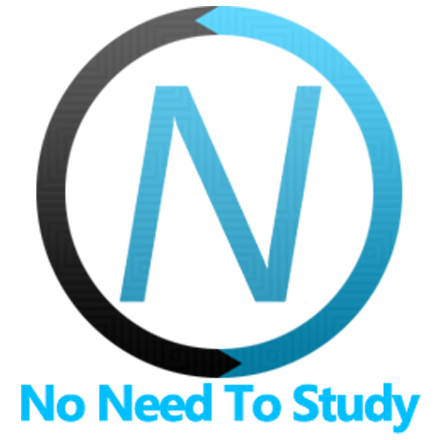テキストエディタ Svelte コンポーネント
テキストエディタ Svelte コンポーネントは、テキストエディターコンポーネントを表します。
テキストエディタコンポーネント
次のコンポーネントが含まれています。
TextEditor
テキストエディタのプロパティ
| プロパティ | 型 | デフォルト | 説明 |
|---|---|---|---|
| <TextEditor> のプロパティ | |||
| value | 文字列 | テキストエディタの初期 HTML コンテンツ値。 | |
| placeholder | 文字列 | エディタが空の場合に表示されるプレースホルダーコンテンツ。デフォルトでは指定されていません。 | |
| resizable | 真偽値 | false | エディタをリサイズ可能にします(高さがコンテンツに合う場合)。 |
| mode | 文字列 | toolbar | テキストエディタのボタンモード。次のいずれかになります。
|
| buttons | 配列 | エディタボタンの配列、またはエディタボタンの配列の配列(グループ)。デフォルトではすべてのボタンが有効になっており、デフォルト値は次のとおりです。 | |
| dividers | 真偽値 | true | ボタンのグループ間に視覚的な区切りを追加します。 |
| imageUrlText | 文字列 | 画像の URL を挿入 | 画像の URL 要求時に表示されるプロンプトテキスト。 |
| linkUrlText | 文字列 | リンクの URL を挿入 | リンク URL 要求時に表示されるプロンプトテキスト。 |
| clearFormattingOnPaste | 真偽値 | true | 有効にすると、クリップボードからの貼り付け時にすべての書式設定がクリアされます。 |
| customButtons | オブジェクト | カスタムボタンのオブジェクト。オブジェクトプロパティキーは、有効にするために たとえば、 | |
テキストエディタのイベント
| イベント | 引数 | 説明 |
|---|---|---|
| <TextEditor> のイベント | ||
| textEditorChange | (value) | エディタの値が変更されたときにイベントがトリガーされます。 |
| textEditorInput | エディタのコンテンツの "input" イベントでトリガーされます。 | |
| textEditorFocus | エディタのコンテンツフォーカスでトリガーされます。 | |
| textEditorBlur | エディタのコンテンツのブラーでトリガーされます。 | |
| textEditorButtonClick | (buttonId) | エディタボタンのクリックでイベントがトリガーされます。 |
| textEditorKeyboardOpen | エディタキーボードツールバーが表示されたときにイベントがトリガーされます。 | |
| textEditorKeyboardClose | エディタキーボードツールバーが非表示になったときにイベントがトリガーされます。 | |
| textEditorPopoverOpen | エディタのポップオーバーが開いたときにイベントがトリガーされます。 | |
| textEditorPopoverClose | エディタのポップオーバーが閉じたときにイベントがトリガーされます。 | |
| textEditorBeforeDestroy | テキストエディタのインスタンスが破棄される直前にイベントがトリガーされます。 | |
テキストエディタインスタンスへのアクセス
テキストエディター API を使用する必要がある場合は、コンポーネントの .instance() メソッドを呼び出して、初期化されたインスタンスにアクセスできます。例:
<TextEditor bind:this={component}>...</TextEditor>
<script>
let component;
// to get instance in some method
component.instance()
</script>
例
text-editor.svelte
<script>
import {
Page,
Navbar,
BlockTitle,
BlockHeader,
Block,
TextEditor,
List,
ListInput,
} from 'framework7-svelte';
const customButtons = {
hr: {
content: '<hr>',
// eslint-disable-next-line
onClick(editor, buttonEl) {
document.execCommand('insertHorizontalRule', false);
},
},
};
let customValue = `<p>Lorem, ipsum dolor sit amet consectetur adipisicing elit. Consequatur sunt, sapiente quis eligendi consectetur hic asperiores assumenda quidem dolore quasi iusto tenetur commodi qui ullam sint sed alias! Consequatur, dolor!</p>
<p>Provident reiciendis exercitationem reprehenderit amet repellat laborum, sequi id quam quis quo quos facere veniam ad libero dolorum animi. Nobis, illum culpa explicabo dolorem vitae ut dolor at reprehenderit magnam?</p>
<p>Qui, animi. Dolores dicta, nobis aut expedita enim eum assumenda modi, blanditiis voluptatibus excepturi non pariatur. Facilis fugit facere sequi molestias nemo in, suscipit inventore consequuntur, repellat perferendis, voluptas odit.</p>
<p>Tempora voluptates, doloribus architecto eligendi numquam facilis perspiciatis autem quam voluptas maxime ratione harum laudantium cum deleniti. In, alias deserunt voluptatibus eligendi libero nobis est unde et perspiciatis cumque voluptatum.</p>
<p>Quam error doloribus qui laboriosam eligendi. Aspernatur quam pariatur perspiciatis reprehenderit atque dicta culpa, aut rem? Assumenda, quibusdam? Reprehenderit necessitatibus facere nemo iure maiores porro voluptates accusamus quibusdam. Nesciunt, assumenda?</p>`;
let listEditorValue = '';
</script>
<Page>
<Navbar title="Text Editor" />
<Block>
<p>
Framework7 comes with a touch-friendly Rich Text Editor component. It is based on modern
"contenteditable" API so it should work everywhere as is.
</p>
<p>
It comes with the basic set of formatting features. But its functionality can be easily
extended and customized to fit any requirements.
</p>
</Block>
<BlockTitle>Default Setup</BlockTitle>
<TextEditor />
<BlockTitle>With Placeholder</BlockTitle>
<TextEditor placeholder="Enter text..." />
<BlockTitle>With Default Value</BlockTitle>
<TextEditor
placeholder="Enter text..."
value={customValue}
onTextEditorChange={(value) => (customValue = value)}
/>
<BlockTitle>Specific Buttons</BlockTitle>
<BlockHeader>It is possible to customize which buttons (commands) to show.</BlockHeader>
<TextEditor
placeholder="Enter text..."
buttons={[
['bold', 'italic', 'underline', 'strikeThrough'],
['orderedList', 'unorderedList'],
]}
/>
<BlockTitle>Custom Button</BlockTitle>
<BlockHeader>
It is possible to create custom editor buttons. Here is the custom "hr" button that adds
horizontal rule:
</BlockHeader>
<TextEditor
placeholder="Enter text..."
{customButtons}
buttons={[['bold', 'italic', 'underline', 'strikeThrough'], 'hr']}
/>
<BlockTitle>Resizable</BlockTitle>
<BlockHeader>Editor will be resized based on its content.</BlockHeader>
<TextEditor
placeholder="Enter text..."
resizable
buttons={['bold', 'italic', 'underline', 'strikeThrough']}
/>
<BlockTitle>Popover Mode</BlockTitle>
<BlockHeader>
In this mode, there is no toolbar with buttons, but they appear as popover when you select any
text in editor.
</BlockHeader>
<TextEditor
placeholder="Enter text..."
mode="popover"
buttons={['bold', 'italic', 'underline', 'strikeThrough']}
style="--f7-text-editor-height: 150px"
/>
<BlockTitle>Keyboard Toolbar Mode</BlockTitle>
<BlockHeader>
In this mode, toolbar with buttons will appear on top of virtual keyboard when editor is in the
focus. It is supported only in iOS, Android cordova apps and in Android Chrome. When not
supported it will fallback to "popover" mode.
</BlockHeader>
<TextEditor
placeholder="Enter text..."
mode="keyboard-toolbar"
style="--f7-text-editor-height: 150px"
/>
<BlockTitle>As List Input</BlockTitle>
<BlockHeader>
Text editor can be used in list with other inputs. In this example it is enabled with
"keyboard-toolbar"/"popover" type for "About" field.
</BlockHeader>
<List strongIos dividersIos outlineIos>
<ListInput type="text" label="Name" placeholder="Your name" />
<ListInput
type="texteditor"
label="About"
placeholder="About"
resizable
textEditorParams={{
mode: 'popover',
buttons: ['bold', 'italic', 'underline', 'strikeThrough'],
}}
value={listEditorValue}
onTextEditorChange={(value) => (listEditorValue = value)}
/>
</List>
</Page>